萬盛學電腦網 >> 電腦入門 >> WPS 2012多條件求和公式升統計效率
WPS 2012多條件求和公式升統計效率
每次考試後,分析與統計學生成績是必不可少的環節。有很多學校是采用同一年級統一考試,然後統計某個分數段每個班的學生人數。下面筆者分別用Excel 2003和WPS Office2012表格來統計某次考試的成績。
一、用Excel 2003統計
打開年級送來的考試數據,首先統計語文成績大於等於100分中每個班的學生人數。

第一步、選中單元格區域(A1:J650),執行“數據→排序”;然後選擇主要關鍵字為“語文”,“降序”排序。
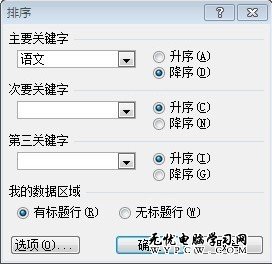
第二步、在M2單元格中輸入公式“=COUNTIF(A$2:A$180,L2)”統計出1班的學生人數,其中單元格區域(A2:A180)是排序後學生成績大於等於100分的同學。
第三步、選中M2單元格,然後向下自動填充,得出其他班的學生人數。
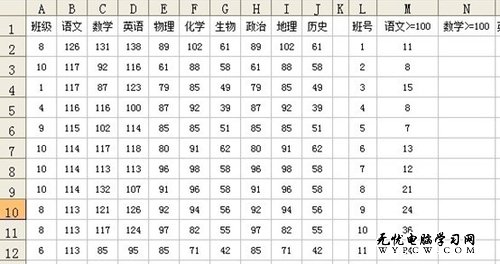
接著重復上述步驟統計其它學科每個班的學生人數。
二、用WPS Office2012表格統計
第一步、選中M2單元格,單擊“插入函數”按鈕,在常用公式列表中選擇“多條件求和”,參數中待求和區域為班級,條件1為班級等於1,條件2為語文不小於100分,然後單擊“插入公式”。
由於得到的結果是滿足條件的“和”,而這裡希望得到的是滿足條件的個數,因此將公式“SUMPRODUCT($A$2:$A$650,1*(OFFSET($A$2:$A$650,0,SUM(COLUMN($A$2:$A$650)-COLUMN($A$2:$A$650)))=1)*(OFFSET($A$2:$A$650,0,SUM(COLUMN($B$2:$B$650)-COLUMN($A$2:$A$650)))>=100))”
修改為“=(SUMPRODUCT($A$2:$A$650,1*(OFFSET($A$2:$A$650,0,SUM(COLUMN($A$2:$A$650)-COLUMN($A$2:$A$650)))=$L2)*(OFFSET($A$2:$A$650,0,SUM(COLUMN(B$2:B$650)-COLUMN($A$2:$A$650)))>=100)))/$L2”,即得出滿足條件的個數(1班語文成績大於等於100分的人數,注意公式中的相對引用與絕對引用的用法)。
第二步、選中M2單元格,向右自動填充至P2單元格,再分別修改各個單元格中公式的參數(即要統計的分數段,如物理是>=80),再選中(M2:P2)單元格區域,向下自動填充,即可快速統計出語文、數學、英語、物理學科每個班的學生人數。
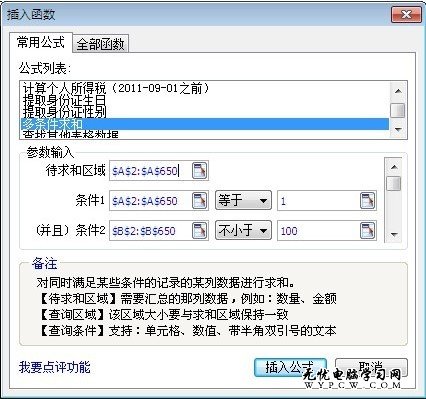
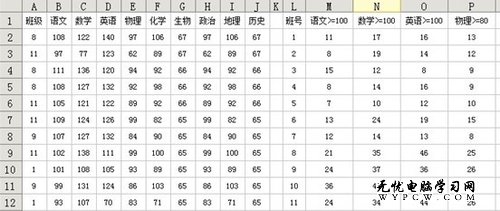
三、評測結果
從上述統計看,通過兩種軟件的對比,WPS Office2012表格的優勢比較明顯。在該實例中利用“多條件求和”公式,並對該公式按需適當修改,就可以省去“排序”這一操作,節省了大量的時間,也減少了重復操作而出現的誤操;該公式的靈活性比較強,根據自己的需要,還可以對該公式適當修改二次利用,適合一些較為復雜的統計。
- 上一頁:教你快速刪除Word中的全部超鏈接
- 下一頁:WPS2012文檔編號更實用



